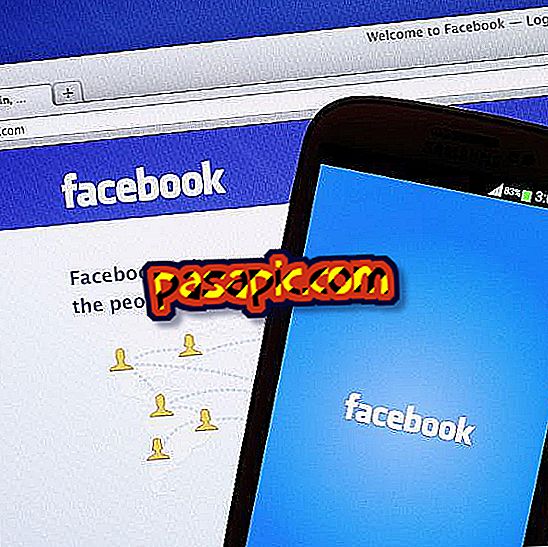iPhoneにカスタム着信音を追加する方法

新しいiPhoneユーザーを失望させる1つの事実は、Appleが提供しているデフォルトの変数ではなく、 カスタムの着信音をモバイルデバイスに追加できないという不都合です。あなたが着メロとしてお気に入りの曲を持つことができるようにしたい、。comで私たちはあなたにそれをステップバイステップで、簡単で無料で行うことをお教えします...慎重に読んでください!
あなたが必要となります:- ファームウェア1.1.2以上のiPhone。
- iTunes 10.5.2以降を搭載したコンピュータ
- あなたの好きな曲
1
iTunesライブラリに移動して、 お気に入りの曲を編集して、タイトルにアクセントやタイトルが含まれないようにします。 実際には、大文字と小文字のみで構成することをお勧めしますそれが属するアルバムの小さいイラストがある場合は、問題を避けるためにそれを削除してください。
2
iTunesで曲を再生し、電話の際にiPhoneで鳴らさせたい曲の正確な1秒目を紙に書き留めます。 抽出は30秒を超えないようにし、トピックを右クリックして[情報を取得]を選択します。

3
[オプション]セクションで、[開始]と[終了]に、 電話がかかってきたときの呼び出し音の間隔、つまり前の手順で指定したデータを入力します。 30秒以上は費やせないことを忘れないでください、それから、 'Ok'を押してiTunesでそれを聞いて、それがあなたが与えた間隔だけを再生することを確認してください。

4
曲の上でマウスの右ボタンを押して、[Create AAC version]オプションを選択し、このバージョンが表示されない場合は、[編集]> [設定]> [一般]> [インポート設定]> [インポート方法]> [AACエンコーダー]の順に選択します。 ここですべてのオプションを受け入れて変更を保存します。

5
2曲がすでにiTunesに表示されているはずです。 新しいものを選択してマウスの右ボタンをクリックし、[Windowsエクスプローラに表示]を選択します。

6
自動的に、あなたは私たちのパーソナライズされた着信音を作るために私たちがちょうど作成した曲のアイコンでWindowsフォルダを開かなければなりません...完璧!

7
Windows 7またはWindows Vistaを使用している場合は、[整理]メニューから[フォルダと検索オプション]を選択します(画像に表示されるとおり)。ただし、Windows XPを入力した場合は、[ツール]メニューに進みます。 [フォルダオプション]をクリックします。

8
[表示]セクションに移動し、[既知のファイルの種類のファイル拡張子を隠す]オプションを無効にします。 次に、「承認」を押して変更を保存します。

9
この小さな変更から、あなたの 'mp3'ファイルは、その拡張子を '.m4a'に変更したはずです。 コンピュータに異なる拡張子が表示される場合は、「。m4a」だけを残してください。

10年
ファイルを選択して、拡張子が画像に表示されているとおりに '.m4r'で終わるように名前を変更します。

11
拡張子を変更したファイルをダブルクリックすると、そのファイルがiTunesで自動的に開き、さらに「Tones」という新しいセクションが作成されたことがわかります。ファイルがiTunesで開かれていない場合マウスの右ボタンでそれを選択し、「Open with ...」をクリックして「iTunes」を押す。

12年
プログラムライブラリから最初の手順で作成したAACファイルを削除します。

13年
iPhoneをコンピュータに接続し、作成したばかりのトーンをキャプチャに表示されるとおりにiTunesと同期します。 次に、「適用」を押すと、iPhoneのメニューから「カスタムサウンド」にファイルが追加され、そこに移動して着信音として選択します。

- iTunesで「自分の音楽とビデオを手動で管理する」オプションを有効にしている場合、この方法は機能しません。